Heim >Software-Tutorial >Computer Software >Einfache und detaillierte Schritte zur Verbesserung der Lichteffekte in Photoshop
Einfache und detaillierte Schritte zur Verbesserung der Lichteffekte in Photoshop
- PHPznach vorne
- 2024-04-17 16:04:20728Durchsuche
Möchten Sie die Lichteffekte in Ihren Fotos verbessern? Der PHP-Editor von Apple bietet Ihnen eine Schritt-für-Schritt-Anleitung, mit der Sie lernen, wie Sie den Glanz Ihrer Bilder ganz einfach verbessern können, von der Anpassung von Helligkeit und Kontrast bis hin zur Verwendung des Kurventools. Lesen Sie weiter, um detaillierte Anweisungen und Beispiele zu erhalten, mit denen Sie Ihren Fotos Leben einhauchen können.
Zum Beispiel möchten wir die Beleuchtung des Leoparden in diesem Originalbild verstärken.

Verwenden Sie das [Lasso]-Werkzeug, um den Leoparden auszuwählen.

Nach der Auswahl klicken Sie auf [Auswählen]-[Ändern]-[Feder] (Tastenkombination UMSCHALT+F6). Passen Sie die gefiederten Pixel auf 90 an.
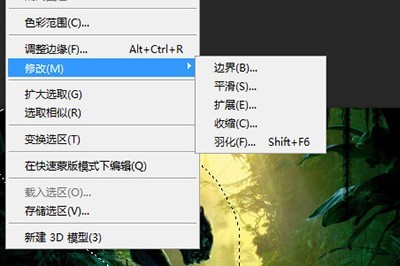
Erstellen Sie eine neue Ebene, klicken Sie auf [Bearbeiten]-[Füllen] (Tastenkombination UMSCHALT+F5) und füllen Sie den Inhalt mit Weiß.

Auf diese Weise wird der Körper des Leoparden mit Weiß bedeckt.

Drücken Sie STRG+D, um die Auswahl aufzuheben und den Mischmodus dieser weißen Ebene auf [Überlagern] auszuwählen.
Auf diese Weise wird der Lichteffekt dieses Leoparden von Ihnen verstärkt und der Lichteffekt anderer Objekte im Bild wird dadurch nicht beeinträchtigt.

Das obige ist der detaillierte Inhalt vonEinfache und detaillierte Schritte zur Verbesserung der Lichteffekte in Photoshop. Für weitere Informationen folgen Sie bitte anderen verwandten Artikeln auf der PHP chinesischen Website!
In Verbindung stehende Artikel
Mehr sehen- So zeigen Sie versteckte Spiele auf Steam an
- Wie verwende ich geeignete Software, um DLL-Dateien auf einem Win10-Computer zu öffnen?
- So legen Sie das gespeicherte Kontokennwort fest und zeigen das gespeicherte Benutzerkontokennwort im 360-Browser an
- So markieren Sie mit CAD alle Maße mit einem Klick
- So brechen Sie den automatischen Randsprung des IE ab

